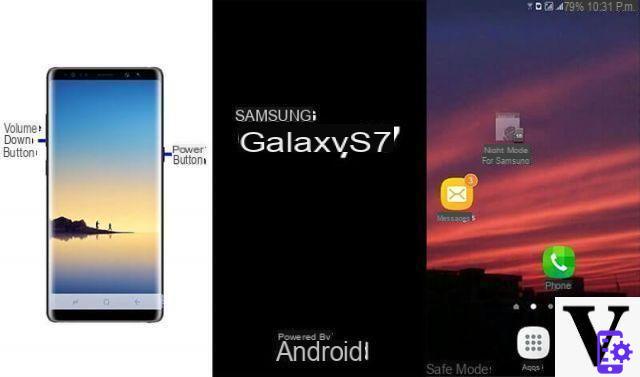- TouchWiz se bloque souvent après un Mise à jour Android. Lorsque nous mettons à jour notre appareil Samsung, les anciennes données et le cache peuvent entrer en conflit avec TouchWIz, créant ainsi ce gâchis.
- Lorsque vous désactivez certains intégrer l'application, vous pouvez rencontrer des problèmes avec TouchWiz. Cela peut parfois gêner le fonctionnement et provoquer le message d'erreur "TouchWiz a été arrêté".
- Plusieurs fois, l'installation d'applications et de widgets tiers peut provoquer ce problème. Les applications telles que les lanceurs peuvent entrer en conflit avec le lanceur TouchWiz Home et ce dernier peut donc cesser de fonctionner. De plus, un widget défectueux peut également être responsable du blocage de TouchWiz.
Étape 1 : Téléchargez et installez le programme
Voici le lien pour télécharger la version Windows de dr.Fone pour Android
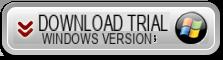
Après l'installation, vous verrez cet écran principal :
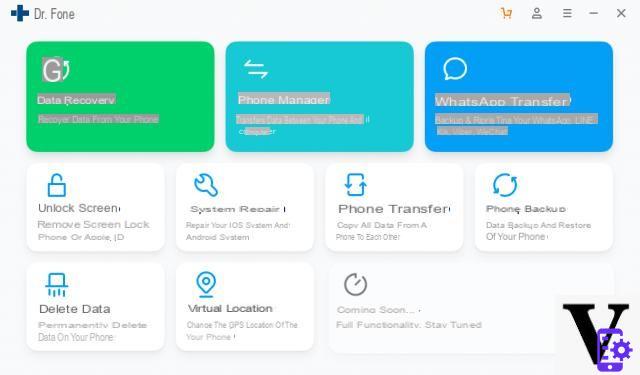
Étape 2 : Connectez votre Samsung au PC via USB
Depuis l'écran principal du programme, cliquez sur la fonction "Réparer" et attendez que le module soit installé et ouvert
Étape 3 : Sélectionnez la fonction "Réparer Android"
Lorsque le nouvel écran s'ouvre, à partir de la gauche, sélectionnez le "Réparation Android« Et puis cliquez sur START pour commencer le processus.
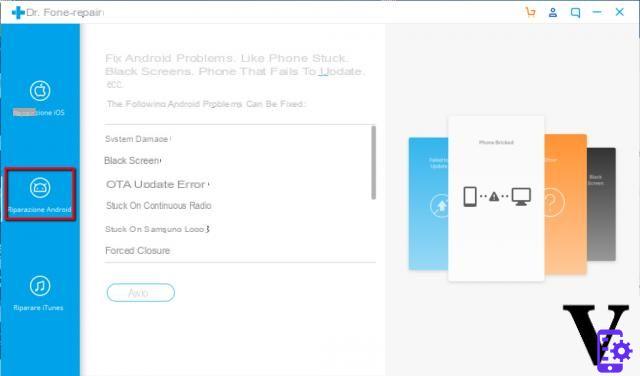
Étape 4 : Entrez les informations sur le téléphone
Veuillez avoir les détails de votre téléphone portable à portée de main, car vous en aurez besoin dans la fenêtre suivante. Vous devrez entrer la marque, le modèle, le nom du pays, etc.
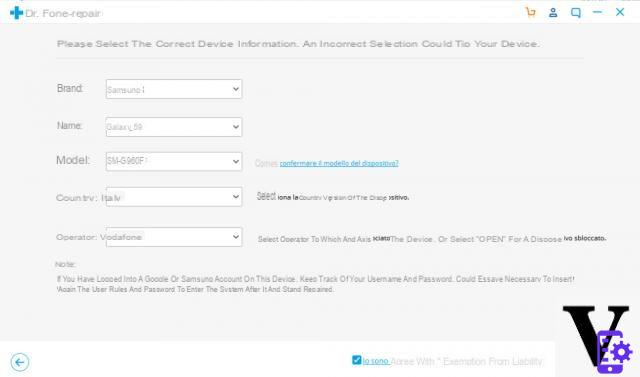
Étape 5 : Confirmer la réparation
Ce processus peut impliquer la suppression de vos données, nous vous recommandons donc fortement de faire une sauvegarde de vos données. Tapez aussi "000000« Pour confirmer que vous voulez continuer
Astuce : vous pouvez utiliser dr.fone - Sauvegarde et restauration (Android) pour sauvegarder votre appareil Samsung au cas où vous vous demanderiez comment le faire.
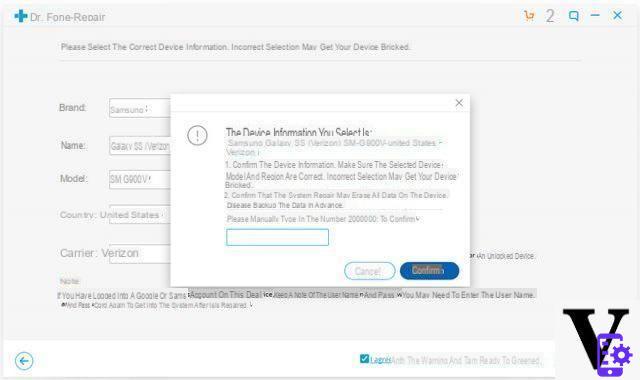
Étape 6 : Mettez votre téléphone en mode de téléchargement
Vous verrez alors des instructions à l'écran pour mettre le Samsung en mode téléchargement. Suivez-les en fonction de l'appareil que vous possédez et appuyez sur "Avanti". Lorsque vous le faites, le programme détectera votre appareil et vous permettra de télécharger le dernier firmware.
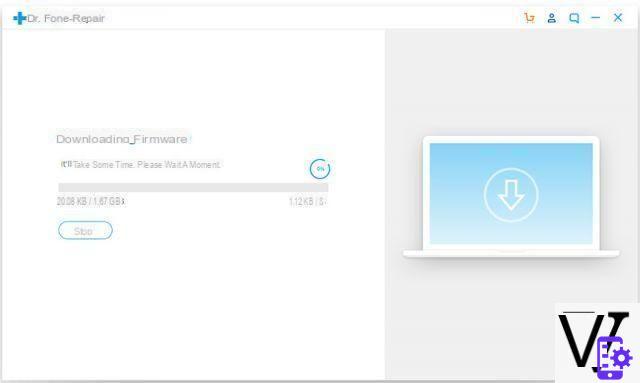
Étape 7 : Réparation de l'appareil
Juste après le téléchargement du firmware, le programme commencera à réparer votre appareil. Attendez et laissez l'appareil connecté jusqu'à ce que la notification apparaisse indiquant que le processus est terminé.
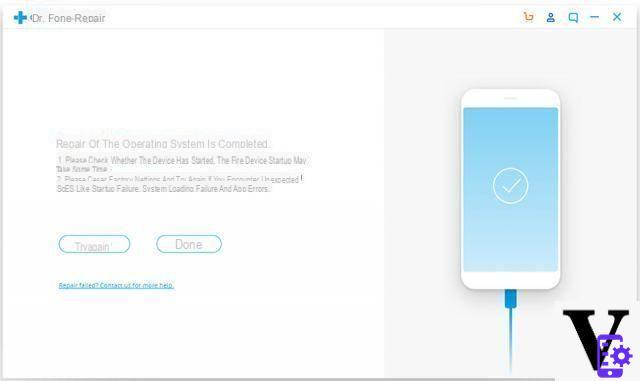
# 2. Vider le cache de l'application TouchWiz
Les appareils Android sont conçus pour effacer les données du cache après avoir été mis à jour vers la dernière version du système Android. Cependant, les appareils Samsung sont une exception dans ce cas. Tant de fois le TouchWiz commence à geler juste après avoir fait une mise à jour. Voici comment vider le cache Touchwiz et essayer de corriger l'erreur.
- Connectez-vous à réglages sur votre téléphone
- Proche "applications"Et puis va à"Gestion des applications" .
- Lorsque le gestionnaire d'applications apparaît, balayez vers la droite pour accéder au "tous" .
- Sélectionnez "TouchWiz" et appuyez sur "Effacer le cache" .
- Appuyez maintenant sur "Effacer les données« Suivi de« OK ».
- Enfin, redémarrez votre appareil.
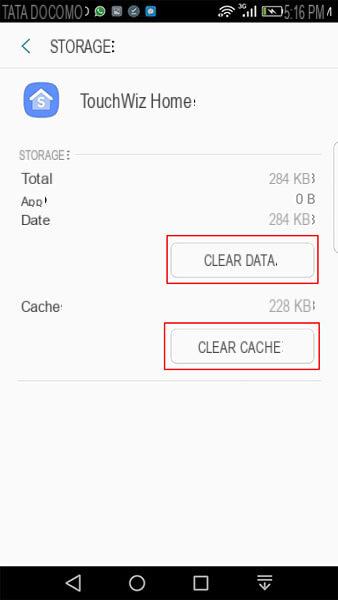
Remarque : ce processus supprimera tous les écrans d'accueil que vous avez créés (et que vous pouvez refaire de toute façon)
# 3. Désactiver les paramètres de mouvement et de geste
Les gestes et les fonctions liées aux gestes peuvent également être responsables de l'erreur « TouchWiz home s'est arrêté ». Habituellement, les appareils Samsung avec une version Android inférieure à Marshmallow sont susceptibles de rencontrer ce problème. En désactivant ces paramètres, vous pouvez résoudre le problème. Pour ce faire, rendez-vous sur réglages puis cliquez sur Fonctionnalités avancées et enfin à Mouvements et gestes. De là, vous pouvez désactiver les différents modes, s'ils sont actifs et essayer de voir si l'erreur persiste ou non.
# 4. Changer l'échelle de l'animation
Lors de l'utilisation TouchWiz, l'utilisation de la mémoire peut être plus élevée pour des performances graphiques élevées. En conséquence, l'erreur « TouchWiz home s'est arrêté » peut apparaître. Tenant compte de cela, vous devriez essayer de reconfigurer l'échelle d'animation. Voici comment procéder :
- La première chose à faire est d'activer le mode développeur (à partir des paramètres) sur votre téléphone
- Accédez à ce mode et vous trouverez ici quelques paramètres que vous pouvez modifier relatifs à "l'échelle d'animation"
- Enfin redémarrez votre appareil
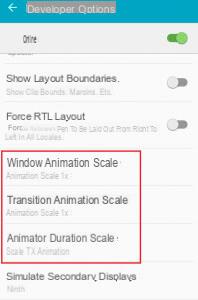
# 5. Vider le cache de partition
Si les étapes ci-dessus n'ont pas résolu le problème, voici le prochain conseil. Cette méthode peut être considérée comme l'une des plus efficaces pour différents types de problèmes. Cela implique de vider le cache de la partition sur votre appareil.
- Éteignez votre mobile Samsung.
- Appuyez et maintenez enfoncés les boutons "Volume Up" et "Power" en même temps.
- Continuez jusqu'à ce que vous voyiez l'écran Android. Cela amènera l'appareil en mode de récupération.
- Certaines options apparaîtront à l'écran. Utilisez les boutons de volume pour choisir "Effacer la partition de cache". Appuyez sur le bouton d'alimentation pour confirmer et l'appareil redémarrera.
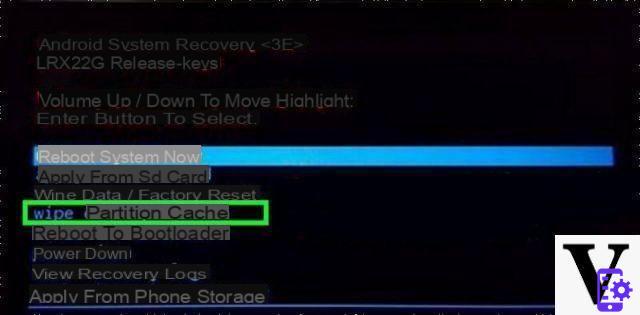
# 6. Activer le mode facile
Pour certains utilisateurs, l'activation du mode facile a été d'une grande aide. Cette fonctionnalité vise à rendre l'expérience utilisateur plus efficace en éliminant les fonctionnalités complexes. Le mode facile supprime les fonctionnalités qui peuvent provoquer des conflits et des erreurs également liées à TouchWiz. Voici les étapes à suivre.
- Ouvrez "Paramètres" puis allez dans "Écran" .
- Cliquer sur "Mode facile" .
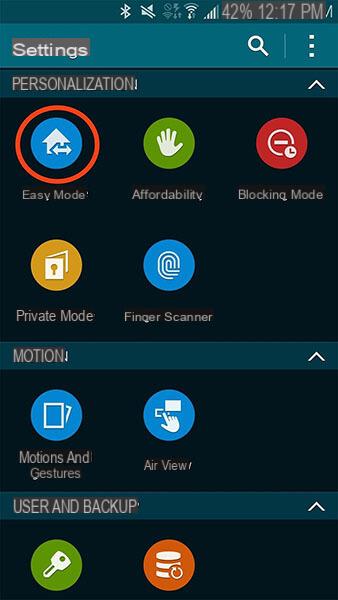
C'est tout. Essayez maintenant si l'erreur "TouchWiz Home a été arrêté" apparaît toujours
# 7. Démarrez le téléphone en mode sans échec
- Éteignez l'appareil
- Appuyez sur le bouton "Power" et continuez jusqu'à ce que le logo de l'appareil apparaisse à l'écran.
- Lorsque vous voyez le logo apparaître, relâchez immédiatement le bouton et maintenez le bouton "Volume bas" enfoncé.
- Maintenez enfoncé jusqu'à ce que le redémarrage soit terminé.
- Maintenant, vous verrez "Mode sans échec"Dans l'écran ci-dessous.